win7 temporary files如何清理?清理C盤臨時文件和垃圾文件是通用之招,特別是瀏覽器緩存Temporary Internet Files的清理,更是重中之重。可是,問題來了,明明這個文件夾下都清空了,可為何還是看文件夾屬性還占著好大空間呢?最誇張的時候,這個文件夾占了38.1g。特別是在win7係統下,死活找不出其隱藏的文件及其子文件夾,怎麼辦?
win7temporary files清空問題:
1、在Xp係統下,我們可以很輕鬆地就能找到Temporary Internet Files的緩存目錄Content.IE5,而在win7係統下,有這個文件夾嗎?如何找到它?這裏我們就借用係統自帶的cmd.exe來尋找這個文件夾。為了便於對比,我們先從文件管理器進入Temporary Internet Files目錄,然後用Ctrl+A選取所有文件並刪除,然後剩下的就是目前所有正在打開的網頁使用的cookie了,沒有任何子文件夾。
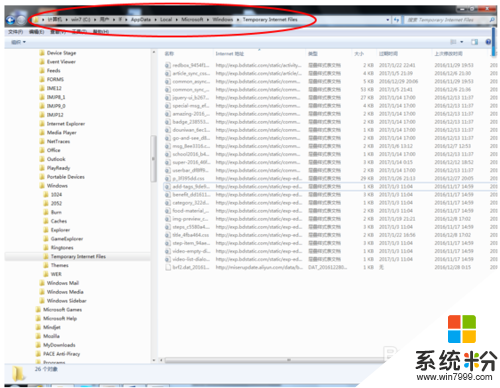
2、顯然,這些cookie沒占多少空間,100k左右吧。那我們來看看Temporary Internet Files占了多少空間,選擇該目錄點擊右鍵,在彈出菜單中選擇“屬性”選項,彈出Temporary Internet Files屬性窗口:
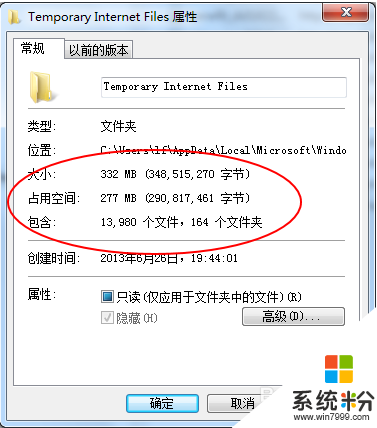
3、顯然,這332M的大小與那數得清、看得見的cookie所占的大小是天壤之別啊。怎麼辦?
點擊win7係統左下角的“開始”圖標
![]()
4、彈出開始菜單
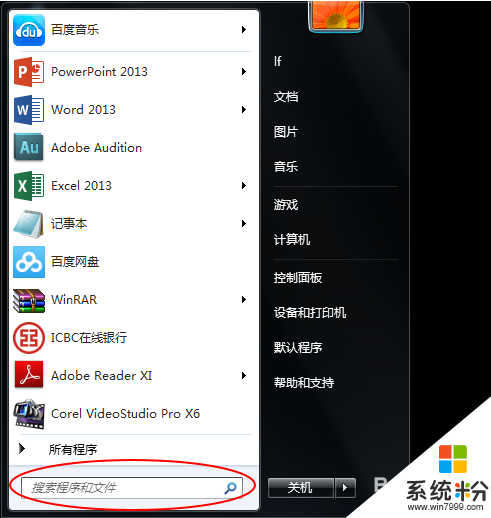
5、在下方的搜索框中輸入“cmd”
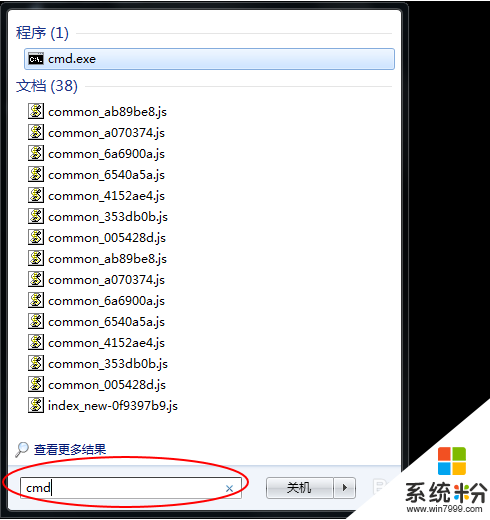
6、並回車,打開cmd.exe。這就是進入DOS操作命令窗口了。
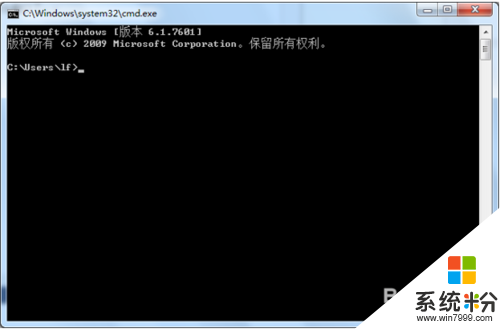
7、接下來,我們要使用cmd命令進入Temporary Internet Files的隱藏目錄,並清空它。首先輸入命令:cd AppData\Local\Microsoft\Windows\Temporary Internet Files
並回車,進入Temporary Internet Files目錄
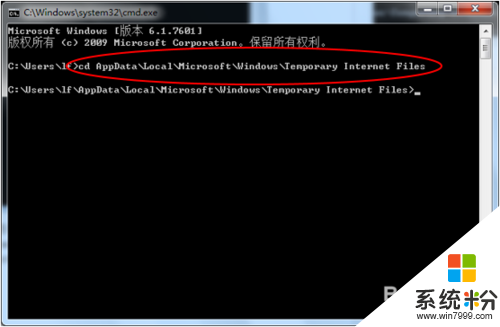
8、輸入dir,看看有什麼文件夾和文件
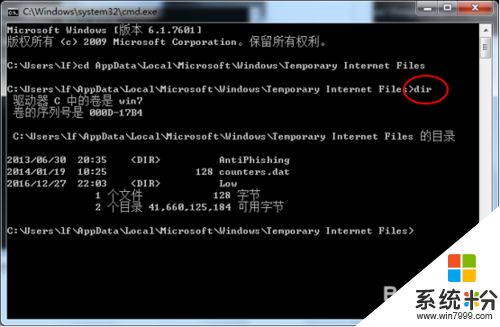
9、很遺憾,沒有發現Content.IE5目錄,那我們直接輸入命令:cd Content.IE5
然後回車,哈哈,進入該目錄了
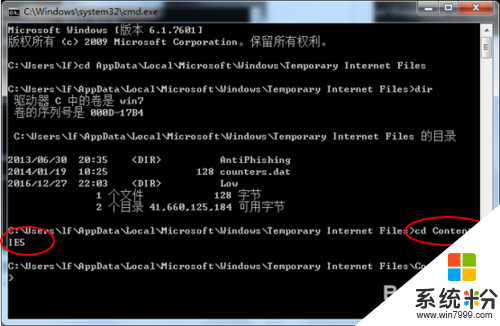
10、哈哈,進入這個目錄了,接下來,就是刪除的問題了。首先,我們還是來看看這個文件夾裏有什麼文件和子文件夾。輸入命令dir並回車,
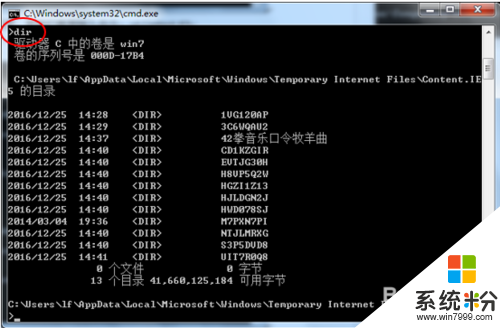
11、好吧,這個文件夾下的目錄也不少,一個一個刪吧,那也太費勁了,那就出大招了,輸入命令:del /s/q/f *.*
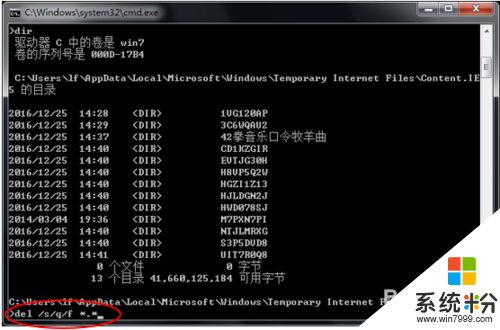
12、回車,然後壯觀的刪除過程出現了,一個又一個緩存文件閃過。
最後定格:
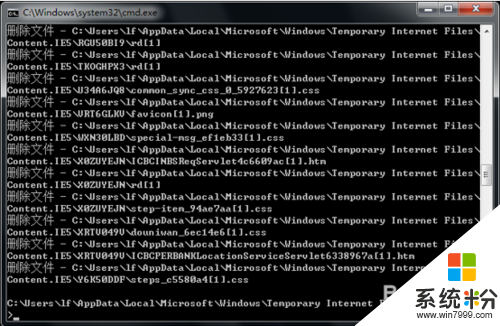
13、現在,我們返回文件管理器去看看Temporary Internet Files的屬性

14、與前比較,少了50多個文件。因為我之前清理過一次,清理出38.1g,這兩天也沒看視頻什麼的,所以效果不明顯。但是已經達到了我們的目的,那就是找到隱藏的緩存目錄Content.IE5並刪除其文件以及所有子文件夾中的文件。
【win7 temporary files如何清理】按照上述的步驟來設置,就能快速解決問題。下次再有其他的ghost操作係統下載後使用的疑問,歡迎上係統粉官網查看解決的方法。